YouTube 直播及影片
您可以在 eshopland 加入 YouTube 直播及影片區塊,利用視頻宣傳您的網店及商品,有助提高知名度,吸引更多瀏覽量。
1. 新增 YouTube 直播及影片區塊。
在主控台 > 設計 > 頁面,選擇或新增頁面,進入頁面的佈局設計工具。
按新增  並選擇 YouTube直播及影片區塊。
並選擇 YouTube直播及影片區塊。
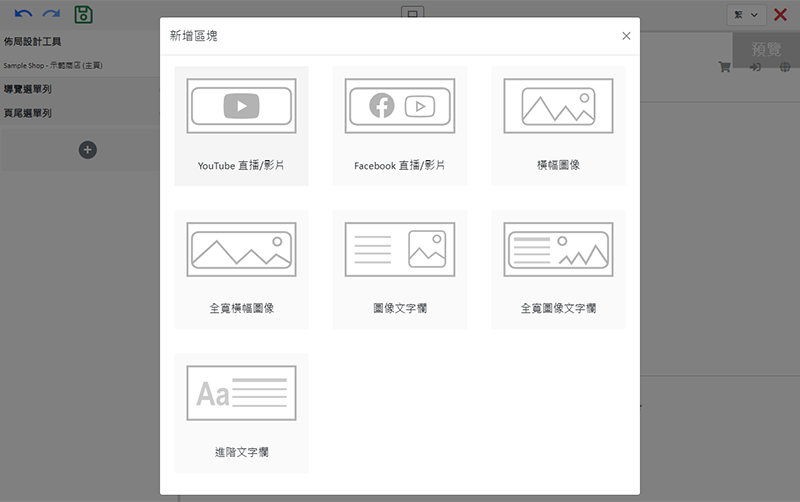
2. 管理區塊。
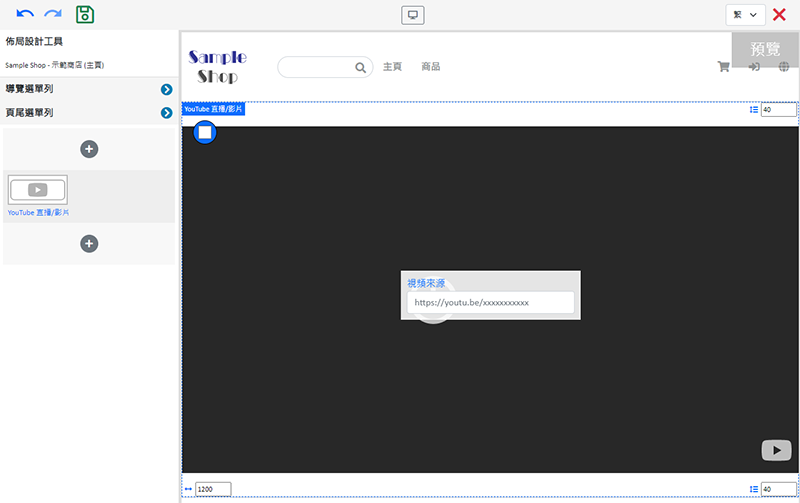
您可以管理 YouTube直播及影片區塊的:
寬度
間距
背景顏色
顯示狀態
詳細操作可以參考《管理區塊》教學。
3. 加入視頻連結。
將 YouTube直播或影片連結從 YouTube 分享,複製視頻連結然後貼在視頻來源框上,直播或影片的影像會即時載入。
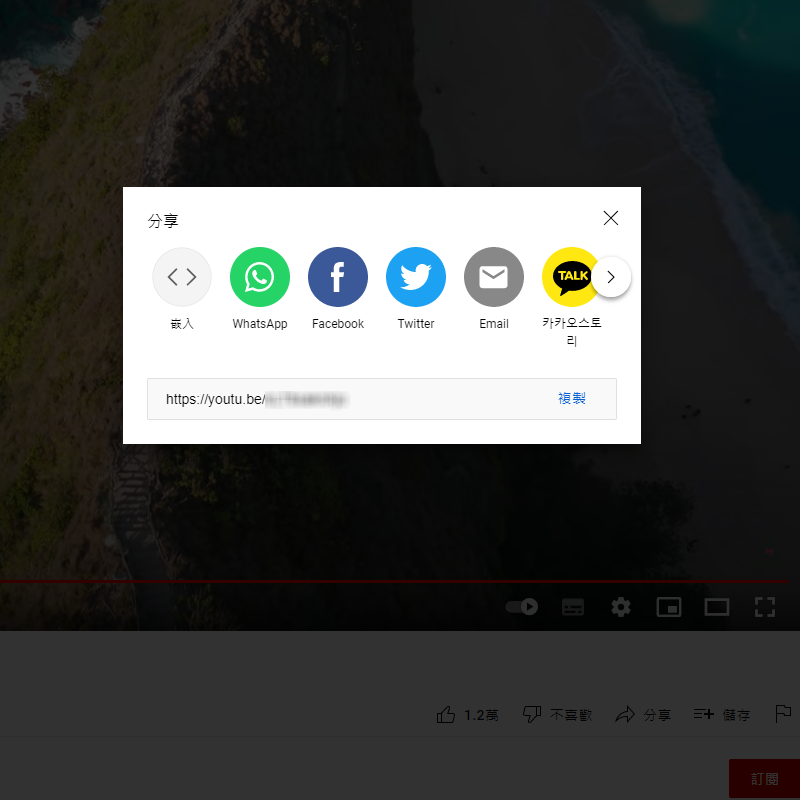
在 YouTube 上分享的直播或影片來源,必須預先將影片的隱私設定中的「瀏覽權限」設為「公開」。
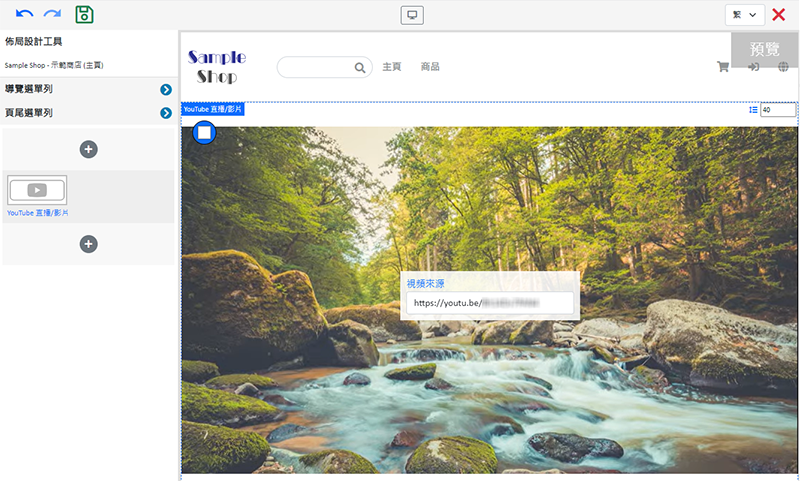
4. 更新後儲存  。
。
延伸閱讀
固定價格優惠
在 eshopland 網店平台,商家可以自主設定推廣優惠,向顧客提供固定價格優惠(例如:任選 3 件 $100),以吸引顧客消費。您更可以加入不同的優惠條款設定,以配合您的營運需要。當顧客購物結帳時... [閱讀更多]
編輯訂單
指定計劃的用戶可以在 eshopland 後台,編輯或更改未發貨的訂單,例如新增及修改訂單商品內容及數量,新增折扣優惠,更改優惠選項等,以賦予您更大的營運彈性,滿足網店顧客的不同需求。1. 進入訂單內... [閱讀更多]
商品媒體(圖片及影片)
為商品加入圖片及影片等媒體,可以讓顧客更容易了解您的商品細節及特性。以下介紹上傳或更換商品媒體(圖片及影片)的方法,以及相關的注意事項。1. 新增商品媒體進入主控台 > 商品>所有商品,選擇商品,進入... [閱讀更多]
特式商品
在網店頁面上添加特式商品區塊,將推介或優惠商品連結到區塊上,更能吸引顧客注目,提升推廣及銷售效果。1. 新增「特式商品」區塊在主控台>設計>頁面,選擇或新增頁面,進入頁面的佈局設計工具。按新增 並選... [閱讀更多]














